電子納品
8.完成図面を登録するには
- 画面上部の
 (電子納品アイコン)をクリックし、完成図書を作成したい現場の右側の
(電子納品アイコン)をクリックし、完成図書を作成したい現場の右側の (変更ボタン)をクリックします。
(変更ボタン)をクリックします。 - “工事情報”画面から『完成図面』をクリックします。
- “完成図面”一覧画面が表示されますので、
 (追加ボタン)をクリックします。
(追加ボタン)をクリックします。

- “完成図面”のファイル登録画面が表示されますので、内容を入力します。

≪項目について≫
※1ファイル選択をするには
 (参照ボタン)をクリックします。
(参照ボタン)をクリックします。- “ファイルの選択”画面が表示されますので、ファイルを選択します。
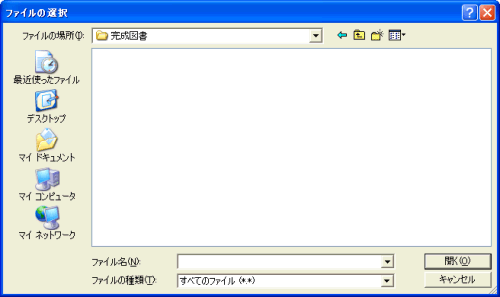
 (開くボタン)をクリックします。
(開くボタン)をクリックします。
※2文書管理システムからファイル選択するには
- 指定方法に“文書管理内ファイル指定”を選択します。
 (参照ボタン)をクリックします。
(参照ボタン)をクリックします。- “ファイルの選択”画面が表示されますので、ファイルを選択します。
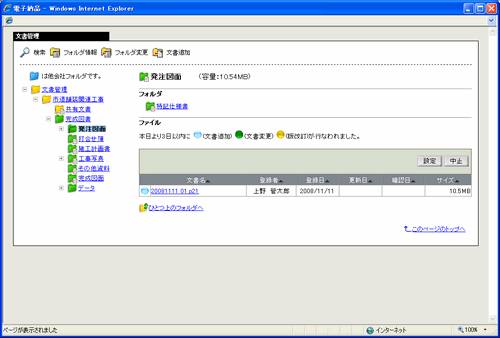
 (設定ボタン)をクリックします。
(設定ボタン)をクリックします。
- “完成図面”の情報登録画面が表示されますので、内容を入力します。

≪項目について≫  (登録ボタン)をクリックします。
(登録ボタン)をクリックします。
※1予備を登録するには
 (追加ボタン)をクリックします。
(追加ボタン)をクリックします。- “完成図面”の予備情報登録画面が表示されますので、内容を入力します。

 (登録ボタン)をクリックします。
(登録ボタン)をクリックします。
※2基準点情報を編集するには
 (変更ボタン)をクリックします。
(変更ボタン)をクリックします。- “完成図面”の基準点情報登録画面が表示されますので、内容を入力します。

緯度経度情報を追加するには- 緯度経度情報情報の
 (追加ボタン)をクリックします。
(追加ボタン)をクリックします。 - 緯度経度情報登録画面が表示されますので入力します。

 (登録ボタン)をクリックすると、緯度経度情報を追加することができます。
(登録ボタン)をクリックすると、緯度経度情報を追加することができます。
平面直角座標情報を追加するには- 平面直角座標情報の
 (追加ボタン)をクリックします。
(追加ボタン)をクリックします。 - 平面直角座標情報が表示されますので入力します。

 (登録ボタン)をクリックすると、平面直角座標情報を追加することができます。
(登録ボタン)をクリックすると、平面直角座標情報を追加することができます。
- 緯度経度情報情報の
 (登録ボタン)をクリックします。
(登録ボタン)をクリックします。
※3新規レイヤ情報を登録するには
 (追加ボタン)をクリックします。
(追加ボタン)をクリックします。- “完成図面”の新規レイヤ情報登録画面が表示されますので、内容を入力します。

 (登録ボタン)をクリックします。
(登録ボタン)をクリックします。
※4SAFファイルを登録するには(「国交省 土木 平成20年5月改訂版」以降の場合)
- 「SXFバージョン」を「3.0」以上に設定し、「SAFファイル」の
 (追加ボタン)をクリックします。
(追加ボタン)をクリックします。 - “SAFファイル設定”画面が表示されますので、内容を入力します。

≪項目について≫
 (追加ボタン)をクリックします。
(追加ボタン)をクリックします。
